PacUI Paketverwaltung für ArchLinux
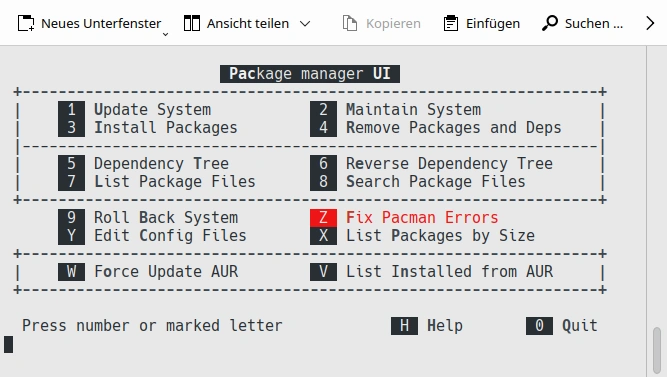
PacUI Paketverwaltung für ArchLinux
Eine der herausragenden Eigenschaften von Linux ist die Vielfalt der Programme, die dieselben Aufgaben auf unterschiedliche Weise erfüllen. Dies ermöglicht es Nutzern, die Tools auszuwählen, die am besten zu ihren Bedürfnissen passen. In diesem Artikel stelle ich Ihnen PacUI vor, ein interaktives Terminal-Tool, das den Pacman-Paketmanager ergänzt und durch ein übersichtliches Menü-System auch unerfahrene Nutzer unterstützt.
Warum PacUI?
PacUI wurde entwickelt, um das Paketmanagement für Arch Linux und dessen Derivate, einschließlich des Arch User Repository (AUR), zu vereinfachen. Es ermöglicht die Installation, Aktualisierung und Fehlerbehebung direkt im Terminal, unterstützt durch eine Menüstruktur und Tastenkombinationen, die schnelle Zugriffe auf gängige Aktionen bieten.
PacUI positioniert sich zwischen Pacman und der grafischen Oberfläche von Pamac, indem es alle wesentlichen Optionen in einem einzigen Menü bietet. Einsteigerfreundlich und dabei ressourcenschonend, eignet es sich auch für ältere Systeme.
Hauptfunktionen von PacUI
PacUI bietet ein Menü, das in drei Abschnitte gegliedert ist:
Allgemeine Systemverwaltung (Aktualisieren, Wartung, Installation, Entfernen)
System-Reparatur und Konfiguration
AUR-Verwaltung
Die Hauptfunktionen umfassen:
System aktualisieren: Aktualisiert Pakete aus System-Repositories und AUR. Bei Manjaro wird eine neue Mirror-Liste erstellt, und das Update kann bei Problemen erzwungen werden.
System pflegen: Führt Wartungsaufgaben durch, wie das Entfernen verwaister Pakete und das Löschen temporärer Dateien.
Pakete installieren: Ermöglicht die schnelle Installation von Paketen aus den System-Repositories und AUR.
Pakete und Abhängigkeiten entfernen: Entfernt Pakete inklusive ungenutzter Abhängigkeiten, um Speicherplatz zu optimieren.
Abhängigkeitsbaum anzeigen und umkehren: Zeigt die Abhängigkeitsstruktur eines Pakets und ermöglicht so eine gezielte Verwaltung der Pakete.
Paketdateien auflisten und suchen: Zeigt Dateien eines Pakets an und ermöglicht die Suche nach bestimmten Dateien, z. B. bei Fehlermeldungen.
System wiederherstellen (Rollback): Ermöglicht das Zurücksetzen auf einen früheren Systemzustand.
Pacman-Fehler beheben: Behebt typische Pacman-Probleme durch Aktualisierung von Datenbanken und Bereinigung des Caches.
Konfigurationsdateien bearbeiten: Ermöglicht Anpassungen an Pacman- und AUR-Konfigurationen.
Pakete nach Größe anzeigen: Sortiert installierte Pakete nach Speicherverbrauch.
AUR-Installation erzwingen: Erzwingt die Installation von AUR-Paketen, selbst bei Konflikten.
Liste der AUR-Pakete anzeigen: Zeigt alle installierten AUR-Pakete an.
PacUI ist für die Menüführung optimiert, kann aber auch über einzelne Befehle genutzt werden. Eine umfassende Übersicht aller Optionen erhalten Sie mit pacui h.
Fazit
PacUI ist ein vielseitiges und leistungsstarkes Terminal-Tool, das die Paketverwaltung unter Arch Linux erheblich vereinfacht. Besonders die AUR-Verwaltung spart Zeit und vermeidet manuelle Eingriffe bei der Aktualisierung und Installation von Paketen. Durch die klare Menüstruktur und zahlreiche Konfigurationsmöglichkeiten ist PacUI ein wertvolles Werkzeug für alle, die mit Arch Linux arbeiten.
Hinweis: Bevor Sie eine unbekannte Funktion verwenden, lesen Sie die Hilfeinformationen (Taste H in PacUI), um Fehlkonfigurationen zu vermeiden.
Hier ist die detaillierte Aufstellung der PacUI-Funktionen:
1. System aktualisieren
Befehl:
yay -SyuaFunktion: Vergleicht alle installierten Pakete mit den Paketdatenbanken, lädt Updates herunter und installiert sie. Bezieht sowohl Pakete aus den System-Repositories als auch AUR mit ein. Bei Manjaro wird eine aktualisierte Mirror-Liste erzeugt, um den Download zu optimieren. Es ist möglich, das Update zu erzwingen, wenn Probleme auftreten, z.B. durch den Befehl
sudo pacman -Syu --overwrite='*'.
2. System pflegen
Befehl:
sudo rm -r /tmp/pacui*undsudo find /var/cache/pacman/pkg/ -iname "*.part" -deleteFunktion: Löscht temporäre PacUI-Dateien und teilweise heruntergeladene Pakete, was den Speicherplatz optimiert und mögliche Konflikte behebt. Bei Manjaro-Nutzern können zusätzlich durch
sudo pacman-mirrors -f 0 && sudo pacman -Syyuualle Spiegel überprüft und das System aktualisiert werden.
3. Pakete installieren
Befehl:
yay -S <PAKETNAME>Funktion: Lädt Pakete herunter und installiert sie, wobei Abhängigkeiten automatisch aufgelöst werden. Für erfahrene Benutzer gibt es die Option
--noconfirm, um das Bestätigen mehrerer Eingaben zu umgehen.
4. Pakete und Abhängigkeiten entfernen
Befehl:
sudo pacman -Rsn <PAKETNAME>Funktion: Entfernt Pakete und nicht mehr benötigte Abhängigkeiten, die von anderen Paketen nicht genutzt werden. Es können auch
pacman -Rdd(zum Entfernen ohne Abhängigkeitsprüfung) oderpacman -Rsnc(Entfernung inkl. abhängiger Pakete) genutzt werden.
5. Abhängigkeitsbaum anzeigen
Befehl:
pactree <PAKETNAME>Funktion: Zeigt eine hierarchische Übersicht der Abhängigkeiten eines Pakets. Dies hilft zu verstehen, welche anderen Pakete für ein Paket erforderlich sind.
6. Umgekehrter Abhängigkeitsbaum
Befehl:
pactree -r <PAKETNAME>Funktion: Zeigt an, welche Pakete von einem bestimmten Paket abhängig sind. Praktisch, um zu sehen, ob ein Paket sicher entfernt werden kann, ohne das System zu beeinträchtigen.
7. Paketdateien auflisten
Befehl:
pacman -Ql <PAKETNAME>Funktion: Listet alle Dateien eines installierten Pakets auf. Dies hilft, Dateien zu finden oder den Speicherort von bestimmten Programmdateien zu identifizieren.
8. Paketdateien suchen
Befehl:
pacman -Ql | grep <DATEINAME>Funktion: Sucht nach bestimmten Dateien, die von installierten Paketen bereitgestellt werden. Dies hilft bei der Problemlösung, z.B. wenn eine benötigte Datei fehlt.
9. System wiederherstellen (Rollback)
Befehl:
sudo pacman -R <PAKETNAME> --noconfirmundsudo pacman -U <DATEI_IM_PAKET_CACHE>Funktion: Erlaubt es, das System auf einen früheren Zustand zurückzusetzen, wenn Updates oder Installationen Probleme verursachen. Es kann gezielt ein Paket auf eine frühere Version zurückgestuft werden.
10. Pacman-Fehler beheben
Befehl: Diverse wie
sudo rm -r /tmp/pacui*odersudo unlink /var/lib/pacman/db.lckFunktion: Behebt häufige Pacman-Probleme, wie Datenbank- oder Abhängigkeitsfehler, und gibt Anweisungen zum Umgang mit gesperrten Pacman-Instanzen oder Spiegeln.
11. Konfigurationsdateien bearbeiten
Befehl:
$EDITOR <DATEINAME>Funktion: Öffnet wichtige Systemkonfigurationsdateien im Standard-Editor zur Anpassung. Dies ist nützlich, um Einstellungen wie Mirror-Listen oder Installationspräferenzen anzupassen.
12. Pakete nach Größe anzeigen
Befehl:
expac -Q '%m - %n %v' | sort -n -rFunktion: Listet installierte Pakete nach Speichergröße, um große Pakete zu identifizieren und gegebenenfalls Speicherplatz freizugeben.
13. AUR-Installation erzwingen
Befehl:
yay -Syu --devel --neededFunktion: Erzwingt die Installation eines AUR-Pakets, auch wenn Abhängigkeitsprobleme bestehen. Hilfreich, wenn eine spezifische Version eines Pakets benötigt wird.
14. Liste der AUR-Pakete anzeigen
Befehl:
pacman -QmFunktion: Zeigt alle aktuell installierten AUR-Pakete an und gibt eine Übersicht über manuell installierte Pakete, um ggf. gezielt zu aktualisieren oder zu entfernen.
Das Gesamte Handbuch von PacUI auf Deutsch als PdF:
Mehr Videos findet man auf meinem Youtube Kanal linuxcoach:
https://www.youtube.com/@linuxcoach
Ein weiterer Interessanter Artikel zu diesem Thema:
https://computer-experte.ch/yay-entwicklungspakete-aktualisieren/
